Windows11错误 Hypervisor如何修复
Windows11错误在操作电脑的过程中,难免会遇到一些大大小小的问题,有用户反映自己升级Win11之后遇到Hypervisor错误,这该怎么办?下面我们就来一起看看出现这个问题的原因和解决办法吧。
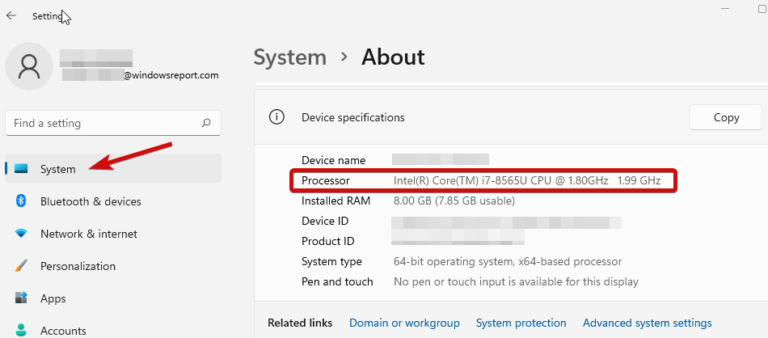
Hypervisor 在 Windows 11 中失败原因分析:
过时的驱动程序
Windows 更新丢失或失败
坏磁盘扇区
损坏的文件
设置不正确或冲突
如何修复 Windows 11 中的 Hypervisor 错误?
1、检查您的CPU是否支持虚拟化并启用它 BIOS
打开设置应用程序并转到系统部分。
在设备规格下,检查与您的处理器相对应的详细信息。
接下来,访问制造商的站点并检查您的 CPU 是否支持虚拟化(使用您在上一步中获得的确切详细信息)。
如果是这样,您需要确保在您的 BIOS 中启用了虚拟化。
为此,请访问您的 BIOS(如果您需要帮助,这里是在 Windows PC 上输入 BIOS 的方法)。
单击高级模式,然后转到高级选项卡。
选择CPU Setup/Configuration并将Intel R Virtualization Technology ( for Intel ) 或SVM Mode ( for AMD ) 设置为Enabled。
相关游戏资讯
玩家评论
猜你喜欢内容
热门推荐
热门软件
专题推荐


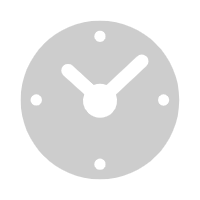

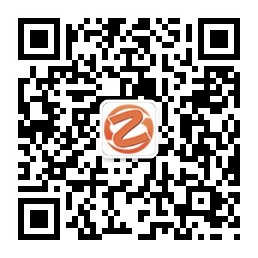


















发表评论